시작 하기 전에 이전 포스터 내용 참고해주세요!
2024.03.28 - [Unity/2D] - [Unity/2D] 캐릭터 이동하기, 초당 프레임 설정
캐릭터 방향 전환 변수(direction) 설정
float direction = 0.05f;
void Update()
{
// 오른쪽 벽에 부딪혔을 때 왼쪽으로 방향 전환
if(transform.position.x > 2.6f)
{
direction = -0.05f;
}
// 왼쪽 벽에 부딪혔을 때 오른쪽으로 방향 전환
if (transform.position.x < -2.6f)
{
direction = 0.05f;
}
transform.position += Vector3.right * direction; // Vector3.right == new Vector3(1f, 0, 0);
// 1 * 0.05, 0 * 0.05, 0 * 0.05 == 0.05, 0, 0
}
이전 포스터에서 transform.position.x은 값을 불러오기만 가능하다고 했습니다.
transform.position.x 값을 불러왔을 때 2.6f(오른쪽 벽)보다 값이 크다면(벽을 넘어갔다면) 왼쪽으로 방향 전환을 하는 코드입니다.
반대로 -2.6f(왼쪽 벽)을 넘어가면 오른쪽으로 방향 전환을 합니다.
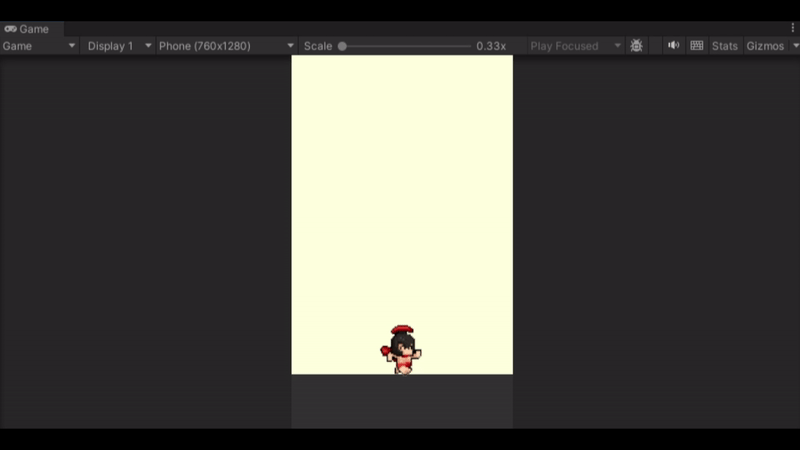
실행해보면 캐릭터가 벽에 부딪히면 방향 전환을 합니다.
하지만 전환할 때 몸이 반대로 뒤집히는 이미지도 바껴야겠죠?
방향 전환에 따른 이미지 플립(Flip)
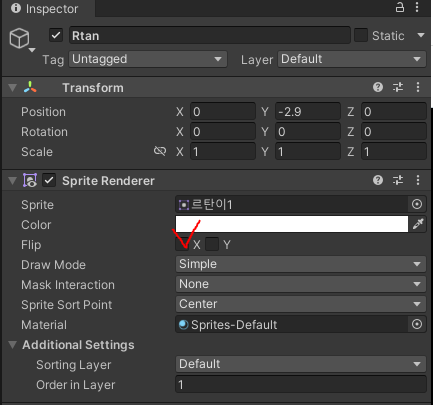
인스펙터창에서 Sprite Renderer 안에 Flip이라는 것이 있는데요, x에 체크를 해주면

이랬던 모습이
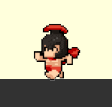
이렇게 바뀌는 것을 확인할 수 있습니다.
이걸 이용해서 스크립트를 작성해봅시다.
SpriteRenderer renderer;우선은 위와 같이 SpriteRenderer 컴포넌트 정보를 담을 변수를 선언합니다.
renderer = GetComponent<SpriteRenderer>();GetComponent를 이용해서 renderer라는 변수에 SpriteRenderer 컴포넌트에 대한 정보들이 담겨지도록 초기화합니다.
SpriteRenderer renderer;
// Start is called before the first frame update
void Start()
{
Application.targetFrameRate = 60; // 어떤 기기든지 1초에 60번만 계산될 수 있게끔 설정
renderer = GetComponent<SpriteRenderer>(); // renderer라는 변수에 SpriteRenderer 컴포넌트에 대한 정보들이 담겨짐
// 주의! 이 스크립트가 붙여진 오브젝트에 같이 있는 컴포넌트만 GetComponent로 불러올 수 있음!
}주의할 점은 인스펙터창에 해당 스크립트와 같이 붙여진 컴포넌트만 GetComponent로 불러올 수 있습니다.
이제 SpriteRenderer 컴포넌트 안에 flip 값을 변경해봅시다.
void Update()
{
// 오른쪽 벽에 부딪혔을 때 왼쪽으로 방향 전환
if(transform.position.x > 2.6f)
{
renderer.flipX = true; // 체크되었을 때 왼쪽 방향으로 전환
direction = -0.05f;
}
// 왼쪽 벽에 부딪혔을 때 오른쪽으로 방향 전환
if (transform.position.x < -2.6f)
{
renderer.flipX = false; // 체크되지 않았을 때 오른쪽 방향으로 전환
direction = 0.05f;
}
transform.position += Vector3.right * direction; // Vector3.right == new Vector3(1f, 0, 0);
// 1 * 0.05, 0 * 0.05, 0 * 0.05 == 0.05, 0, 0
}renderer.flipX = true; 라는 의미는 flip의 x가 체크되었다는 의미입니다.
체크 되었을 때는 왼쪽으로 방향이 바뀌었죠?
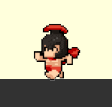
renderer.flipX = false; 반대로 false는 flip의 x가 체크되지 않았다는 의미입니다.
그렇다면 오른쪽 방향입니다.

이렇게 코드를 작성하고 실행시켜주면!

다음편
2024.03.28 - [Unity/2D] - [Unity/2D] 마우스 왼쪽 버튼이 눌러졌을 때 캐릭터 방향 전환하기 - Mouse Input
모바일 화면 크기 설정이 궁금하다면?
2024.03.28 - [Unity/기타] - [Unity] 모바일 크기 설정 / 디스플레이 설정
'스파르타 게임개발종합반(Unity) > 사전캠프 공부 기록' 카테고리의 다른 글
| [Unity/2D] 중력, 충돌을 이용하여 빗방울 구현하기 - Rigidbody, Collider, OnCollisionEnter, Destroy (0) | 2024.03.28 |
|---|---|
| [Unity/2D] 마우스 왼쪽 버튼이 눌러졌을 때 캐릭터 방향 전환하기 - Mouse Input (0) | 2024.03.28 |
| [Unity/2D] 캐릭터 이동하기, 초당 프레임 설정 - Application.targetFrameRate (0) | 2024.03.28 |
| [Unity/2D] 간단한 애니메이션 만들기 - Animator, Animation (0) | 2024.03.28 |
| [Unity/2D] 2D 오브젝트간 우선순위 - Order in Layer (0) | 2024.03.28 |


댓글